等不及通用控制?现在通过 Barrier 在 Mac、PC 之间共享键盘和鼠标
来源:云东方
时间:2023-04-29 18:23:57 219浏览 收藏
珍惜时间,勤奋学习!今天给大家带来《等不及通用控制?现在通过 Barrier 在 Mac、PC 之间共享键盘和鼠标》,正文内容主要涉及到等等,如果你正在学习文章,或者是对文章有疑问,欢迎大家关注我!后面我会持续更新相关内容的,希望都能帮到正在学习的大家!
如何使用 Barrier 在 Mac / PC 之间共享键盘和鼠标
您需要确保要与其共享鼠标和键盘的计算机都在同一个网络上,并且在初始设置期间您将在不同的 Mac 之间来回切换。
- 在此处获取最新版本的 Barrier(适用于 Mac 的 DMG,适用于 Windows 的 exe)– 将其下载到您希望能够使用键盘和鼠标的每台计算机上
- 将 Barrier 从 DMG(或使用 exe 安装到 Windows)复制到您打算使用它的每台 Mac 上的 /Applications 文件夹,然后右键单击 Barrier.app 并选择“打开”以绕过每台 Mac 上的 Gatekeeper
- 在所有 Mac 上,选择“Open System Preferences”并进行身份验证以允许 Barrier 控制 Mac *
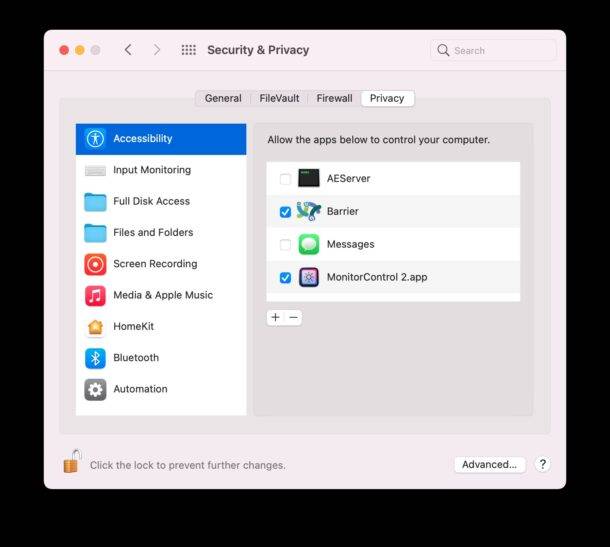
- 在带有您希望共享的键盘和鼠标的 Mac(“Server Mac”)上,在 Setup Barrier 屏幕中选择“Server”,然后选择 Done
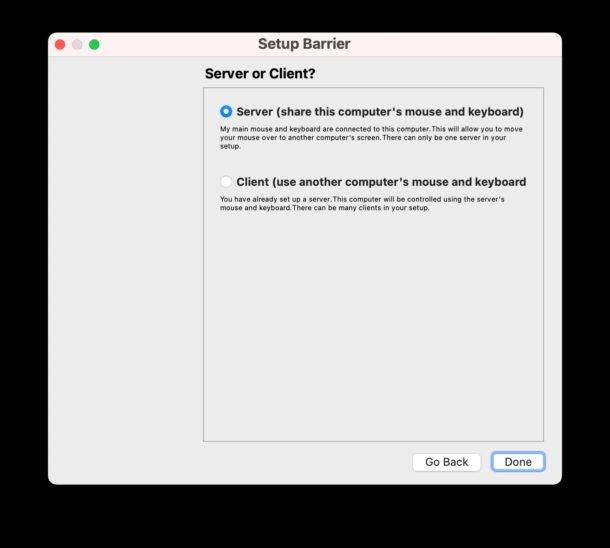
- 在连接到服务器 Mac 以使用其鼠标/键盘(“客户端 Mac”)的 Mac 或 PC 上,选择“客户端”,然后选择“完成”
- 在服务器 Mac 上,稍等片刻,Barrier 应该会自动检测希望通过 Bonjour 连接的 Mac,然后只需单击您希望客户端 Mac 所在位置的方向
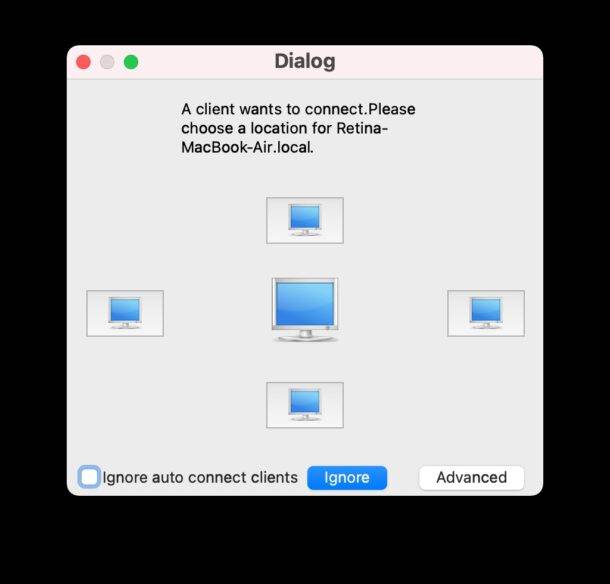
- 然后应该设置服务器 Mac 并准备就绪,屏幕如下所示:
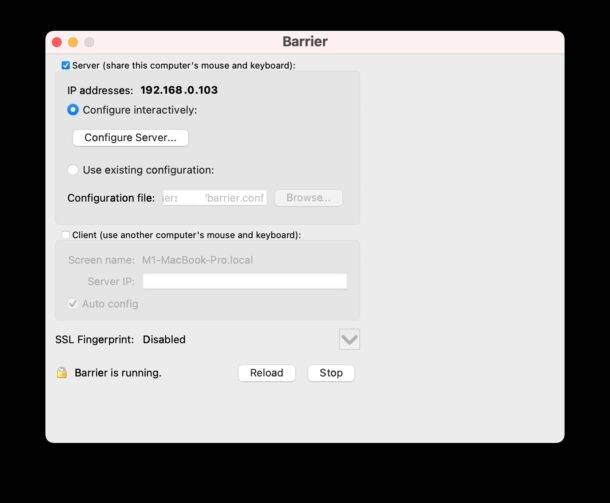
- 在客户端 Mac 上确认您要连接到 Mac/信任 sha 指纹以连接到服务器 Mac
- 在您希望连接到服务器 Mac 的所有其他 Mac 上重复此过程以共享键盘和鼠标
- 对于 Windows PC 的客户端,除自动 Bonjour 连接外,一切都相同,因此请指定服务器 Mac IP 地址并手动连接
现在一切都应该正常工作了,您可以轻松地将鼠标和键盘拖到 Mac(或 PC)上,只需将光标移动到您在设置过程中将其他计算机定向到的位置即可。
您可以使用剪贴板复制文本或图像,并将它们粘贴到计算机之间。
如果屏障不起作用,则进行故障排除,修复“屏障错误:ssl 证书不存在”错误
如果事情不正常,在服务器 Mac 上拉下 Barrier 菜单项,然后选择“Show Log”,以获取正在发生的错误消息日志,这应该可以让您很好地了解发生了什么问题。
如果您看到类似以下内容的错误消息:openERROR: ssl certificate doesn't exist: /home/user/.var/app/com.github.debauchee.barrier/data/barrier/SSL/Barrier.pem
然后您需要手动为 Barrier 生成一个私有安全密钥,您可以通过在 Terminal.app 中运行以下命令来实现:
首先将您的目录更改为 Barrier SSL 文件夹:cd ~/Library/Application\ Support/barrier/SSL
现在生成一个安全密钥:openssl req -x509 -nodes -days 365 -subj /CN=Barrier -newkey rsa:4096 -keyout Barrier.pem -out Barrier.pem
返回 Mac 服务器上的 Barrier 应用程序,单击停止,然后单击启动屏障服务器以加载私钥。
客户端 Mac(s) 或 PC(s) 现在应该询问显示生成的指纹的安全问题,并询问您“您信任此指纹吗?” 假设它匹配,选择“是”连接到 Barrier Server Mac。
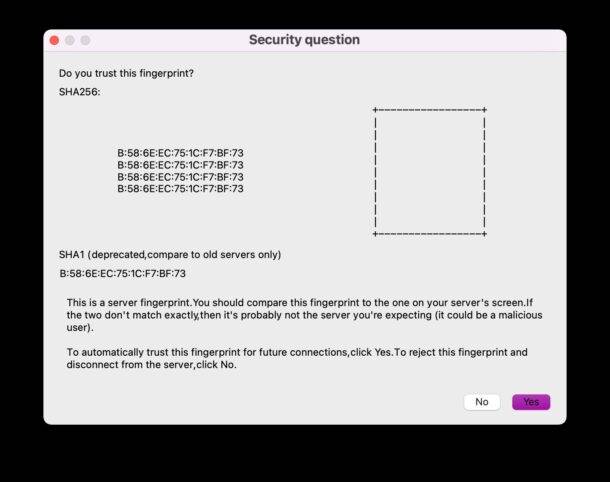
您也可以手动尝试连接,直接指定 Mac 服务器的 IP 地址。如果您不确定那是什么,您可以通过网络首选项获取作为屏障服务器运行的 Mac 上的 IP 地址。
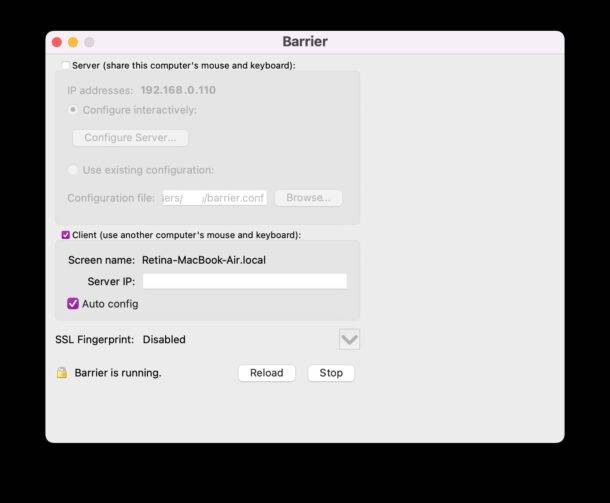
Barrier 也适用于多个操作系统版本,在此处显示的设置中,我在具有 macOS Big Sur 和 macOS Monterey 的多台 Mac 上使用 Barrier,无故障,但您也可以在 Windows 11、Windows 10、Linux 和几乎所有其他运行障碍的东西。
*如果您不愿意让未经审查的第三方开源软件控制您的 Mac,您将无法使用 Barrier。使用风险自负,并根据您的用例和需求做出自己的安全/隐私决策。
本篇关于《等不及通用控制?现在通过 Barrier 在 Mac、PC 之间共享键盘和鼠标》的介绍就到此结束啦,但是学无止境,想要了解学习更多关于文章的相关知识,请关注golang学习网公众号!
-
501 收藏
-
501 收藏
-
501 收藏
-
501 收藏
-
501 收藏
-
328 收藏
-
203 收藏
-
294 收藏
-
280 收藏
-
451 收藏
-
395 收藏
-
327 收藏
-
138 收藏
-
185 收藏
-
322 收藏
-
347 收藏
-
297 收藏
-

- 前端进阶之JavaScript设计模式
- 设计模式是开发人员在软件开发过程中面临一般问题时的解决方案,代表了最佳的实践。本课程的主打内容包括JS常见设计模式以及具体应用场景,打造一站式知识长龙服务,适合有JS基础的同学学习。
- 立即学习 543次学习
-

- GO语言核心编程课程
- 本课程采用真实案例,全面具体可落地,从理论到实践,一步一步将GO核心编程技术、编程思想、底层实现融会贯通,使学习者贴近时代脉搏,做IT互联网时代的弄潮儿。
- 立即学习 516次学习
-

- 简单聊聊mysql8与网络通信
- 如有问题加微信:Le-studyg;在课程中,我们将首先介绍MySQL8的新特性,包括性能优化、安全增强、新数据类型等,帮助学生快速熟悉MySQL8的最新功能。接着,我们将深入解析MySQL的网络通信机制,包括协议、连接管理、数据传输等,让
- 立即学习 500次学习
-

- JavaScript正则表达式基础与实战
- 在任何一门编程语言中,正则表达式,都是一项重要的知识,它提供了高效的字符串匹配与捕获机制,可以极大的简化程序设计。
- 立即学习 487次学习
-

- 从零制作响应式网站—Grid布局
- 本系列教程将展示从零制作一个假想的网络科技公司官网,分为导航,轮播,关于我们,成功案例,服务流程,团队介绍,数据部分,公司动态,底部信息等内容区块。网站整体采用CSSGrid布局,支持响应式,有流畅过渡和展现动画。
- 立即学习 485次学习
